Защита компьютера с помощью Ad-Aware SE Personal
Защита компьютера с помощью Ad-Aware SE Personal
Продукты компании Lavasoft (http://www.adaware.ru/), предназначенные для борьбы со Spyware, давно снискали заслуженную славу среди пользователей. Среди них есть бесплатная версия (для некоммерческого использования) – Ad-Adware SE Personal, которая будет описана далее. Доступны и коммерческие версии этого продукта Ad-Aware Professional, Ad-Aware Enterprise и Ad-Aware Plus. О некоторых отличиях этих версий от Ad-Adware SE Personal будет далее рассказано отдельно.
Получить дистрибутив программы можно на сайте проекта, зайдя на страницу http://www.adaware.ru/downloads/aawsepersonal.exe. По умолчанию в программе используется английский интерфейс, поэтому стоит отдельно скачать русификатор: http://www.adaware.ru/downloads/Ad-Aware-SE-Language-Pack-Rus.zip.
На сайте проекта есть хорошее руководство пользователя по Ad-Aware Professional на русском языке (http://www.adaware.ru/downloads/Ad-Aware-AVSoft.zip). Все продукты Adware SE можно установить на компьютер с операционной системой Windows от 98 до XP.
Перед началом инсталляции необходимо удалить старую версию программы. Установку Adware SE Personal можно назвать стандартной. Для перехода к следующему этапу нажимайте Next, на втором шаге установите флажок I accept the licence agreement, подтверждая лицензионное соглашение. В последнем окне будет предложен выбор:
• Perform all full system scan now – полностью проверить систему на наличие Spyware;
• Update definition file now – обновить базы (требуется соединение с Интернетом);
• Open the help file now – показать файл документации (на английском языке).
Для выбора необходимых действий установите или снимите соответствующие флажки. Если вы владеете английским, можете выполнить все операции сейчас, в противном случае лучше заняться проверкой и обновлением после локализации интерфейса.
Перед запуском программы следует установить русификатор. Для этого распакуйте архив Ad-Aware-SE-Language-Pack-Rus.zip и запустите находящийся внутри исполняемый файл, дважды щелкнув на нем кнопкой мыши. После окна приветствия нажмите кнопку Далее – вы перейдете к окну, описывающему возможности пакета, а затем – к выбору компонентов (рис. 6.1).
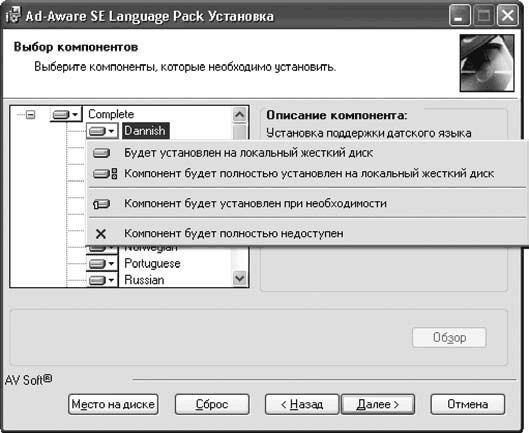
Рис. 6.1. Выбор языковых модулей Ad-Aware SE
Пакет включает 12 языковых модулей, среди которых есть русский. Необходимости в установке всех нет, поэтому отключите лишние языки. Щелкните на стрелке рядом с названием языка и в появившемся меню выберите пункт Компонент будет полностью недоступен (см. рис. 6.1). Отключенный компонент помечается крестиком. Повторите эту операцию для каждого пункта, который необходимо отключить, а затем нажмите Далее.
После окончания установки программу можно запускать. Если в процессе установки не проводилось обновления, во время загрузки программы вы получите сообщение о его необходимости. При появлении главного окна программы нужно установить русский интерфейс. Для этого щелкните на значке с изображением шестеренки, в появившемся окне нажмите кнопку Interface, расположенную слева, – отобразится окно настройки интерфейса программы. Для выбора русского языка в раскрывающемся списке Language File выберите пункт Russian и нажмите Proceed.
Интерфейс программы локализован, можно приступать к работе.
Слева находятся кнопки, отвечающие за основные операции, а в окне справа выводится информация о выбранном в данный момент действии. Вверху расположена панель, кнопки на которой выполняют вспомогательные функции.
Перед началом каждого сканирования рекомендуется обновить базы: при нажатой кнопке Статус в области Статус программы отображается информация о версии файла обновлений. В нижней области выводится статус работы программы. Если все в порядке, здесь зеленым цветом будет выведено Статус ОК. В противном случае отображается краткая характеристика проблемы (рис. 6.2).

Рис. 6.2. Основное окно программы Ad-Adware
Чтобы обновить базы, следует щелкнуть на ссылке Проверить обновления в области статуса либо на кнопке Открыть окно Web-обновления (с изображением глобуса) на панели сверху. Появится окно обновления. Нажав кнопку Настройка, вы сможете указать параметры http-прокси (IP-адрес и номер порта), если используете его для выхода в Интернет. Установив флажок Бекап старых файлов, можно сохранить старые файлы на случай, если во время обновления возникнут проблемы. Для начала обновления необходимо нажать кнопку Соединение. Если будут доступны более новые версии файлов, появится сообщение с предложением скачать и установить их (рис. 6.3).

Рис. 6.3. Сообщение о наличии новых обновлений
Для начала загрузки необходимо нажать ОК, а чтобы отказаться от продолжения процесса обновления – Сброс. После этого начнется обновление, по окончании которого нажмите кнопку Финиш.
Совет
Файл обновлений называется defs.ref и находится в каталоге C:Program FilesLavasoftAd-Aware SE Personal. Если вы планируете переустанавливать систему или Ad-Aware SE, сохраните его, а затем скопируйте обратно. Таким же образом можно обновлять базы AdAware SE на нескольких компьютерах.
Для сканирования компьютера в главном окне программы нажмите кнопку
Сканировать. Затем необходимо выбрать режим сканирования (рис. 6.4).
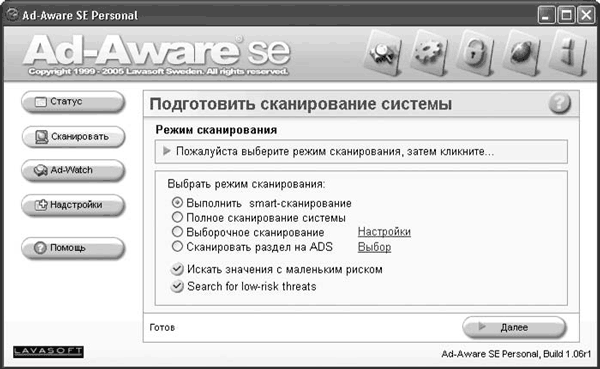
Рис. 6.4. Окно выбора режима сканирования
Предлагается несколько режимов сканирования.
• Выполнить smart-сканирование – самый быстрый способ проверки системы, поэтому его рекомендуется проводить раз в день. Будут проверены оперативная память, записи системного реестра, принятые Cookies, записи файла hosts и Избранное. Архивы при smart-сканировании не проверяются.
• Полное сканирование системы – самый полный режим. Проверяются файлы, находящиеся на всех разделах жесткого диска, и архивы. Такое сканирование рекомендуется выполнять не реже раза в месяц.
• Выборочное сканирование – в этом режиме можно указать программе папки и разделы, которые необходимо проверить. Щелкнув на ссылке Настройки, расположенной рядом с кнопкой, вы сможете не только указать проверяемые разделы и каталоги, но и выставить другие параметры поиска.
• Сканировать раздел на ADS – файлы, которые расположены на разделах, отформатированных в файловой системе NTFS, могут иметь дополнительный элемент – альтернативные потоки данных, в которые может быть записана любая информация. Их можно проверить, выбрав этот пункт.
Установка флажка Искать значения с маленьким риском позволит проверить списки последних используемых элементов, например программ и документов. Выберите нужный режим сканирования и нажмите Далее. В любой момент можно остановить проверку, нажав кнопку Сброс. Пользователь будет получать информацию о ходе процесса сканирования, а после окончания проверки отобразится результирующая информация – общее количество сканированных объектов, количество найденных опасных объектов в целом и по категориям (процессы, модули, значения реестра, файлы) (рис. 6.5).
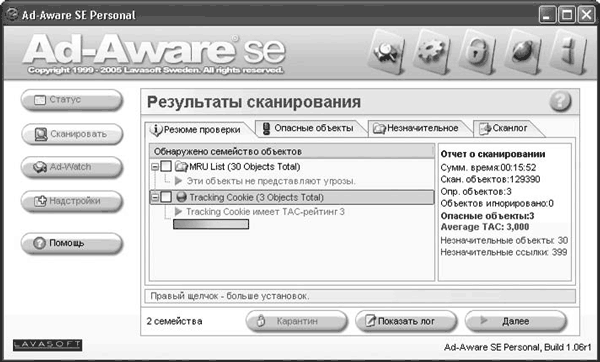
Рис. 6.5. Просмотр результатов сканирования
Нажатие кнопки Показать лог позволяет просмотреть более подробную информацию о результатах проверки.
На вкладке Резюме проверки выводятся найденные объекты по категориям. Щелчок на знаке «+» рядом с группой позволит просмотреть критерий опасности ТАС. Если выбран режим сканирования малозначительных MRU-элементов, отдельно будет выведен их список. В области справа показан отчет о сканировании, полный отчет находится на вкладке Сканлог. Найденные объекты отобразятся на вкладках Опасные объекты и Незначительное. На вкладке Опасные объекты находятся найденные объекты, которые признаны опасными и требуют удаления, – отображается информация о типе каждого объекта, имени создателя или названии, категории, месторасположении и краткий комментарий.
Дополнительные параметры доступны после щелчка правой кнопкой мыши на любом месте поля. Выбрав пункт Игнорировать выбранное, вы можете поместить объект в список игнорирования и при последующем сканировании Ad-Aware он не будет выводиться в списке. Двойной щелчок на любом объекте вызовет подробную информацию (рис. 6.6). В этом окне обратите внимание на параметры Уровень риска и Рейтинг ТАС. Рейтинг ТАС – это диаграмма оценки угрозы, которая изменяется в пределах от 0 (неопасно) до 10 (наиболее опасно).
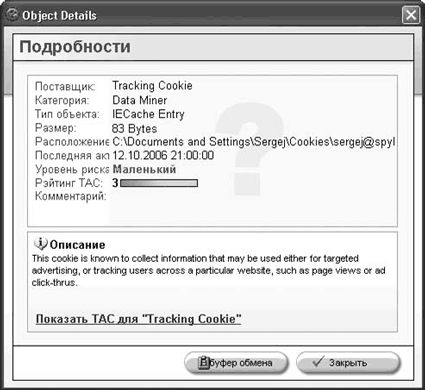
Рис. 6.6. Вывод подробной информации об опасном объекте
Щелчок на гиперссылке Показать ТАС для «Объект» (см. рис. 6.6 (на нем это Tracking Cookie)) приведет на веб-сайт проекта с разъяснительной информацией. Установка флажка рядом с названием объекта активизирует кнопку Карантин, нажатие которой поместит объект в файл карантина (при этом потребуется задать его новое имя). Объекты, помещенные в карантин, архивируются и шифруются, но их можно в любое время восстановить, воспользовавшись встроенным в программу менеджером карантина. Для удаления отмеченных объектов нажмите кнопку Далее: появится диалоговое окно с требованием подтвердить удаление. Согласитесь нажатием ОК. Файлы не сразу удаляются с диска, они могут помещаться в автокарантин, откуда их также можно восстановить. Для включения автокарантина вызовите окно настройки программы и на вкладке Главная установите флажок Автокарантин до удаления.
Просмотреть объекты, находящиеся в карантине, можно, нажав кнопку с изображением замка на панели инструментов либо щелкнув на ссылке Открыть изолятор в окне статуса программы. В окне Изолированные объекты будут показаны все объекты, находящиеся на карантине. Любой объект можно восстановить или удалить, для чего необходимо выбрать его и нажать соответствующую кнопку. Воспользовавшись настройками, можно тонко настроить работу Ad-Aware SE.
Режим защиты системы, применяемый в Ad-Aware SE Personal, напоминает сканер антивируса, запускаемый пользователем по мере необходимости. Как уже говорилось при знакомстве с принципом работы антивируса, сканер не может уберечь от заражения. Для антивируса это критично, но для борьбы со Spyware аккуратной работы и своевременных проверок достаточно.
Если вас не устраивает подобный принцип работы, приобретите версию Ad-Aware SE Plus или Professional. Их отличием является наличие монитора реального времени Ad-Watch, который в реальном времени защищает систему от попыток внедрения Spyware. Однако, возможно, программа, описанная в следующем разделе, подойдет вам больше.
Более 800 000 книг и аудиокниг! 📚
Получи 2 месяца Литрес Подписки в подарок и наслаждайся неограниченным чтением
ПОЛУЧИТЬ ПОДАРОКДанный текст является ознакомительным фрагментом.
Читайте также
1. Надежная комплексная бесплатная защита вашего компьютера
1. Надежная комплексная бесплатная защита вашего компьютера В этом разделе мы ознакомимся с комплексом эффективных мер защиты компьютера при помощи бесплатных антивирусных и антишпионских программ, «облачных» сервисов, межсетевых экранов и различных антивирусных
9.3. Защита секретных данных с помощью шифрования
9.3. Защита секретных данных с помощью шифрования Шифрование отдельных файлов и папокВ версиях Windows Vista Business, Enterprise и Ultimate вы можете применять шифрование конфиденциальных данных, основанное на возможностях файловой системы NTFS. В версиях Home Basic и Ноте Premium можно лишь
Защита
Защита Руководствуясь следующими рекомендациями, вы сможете защитить свой компьютер от проникновения на него вирусов.– Архивируйте свои данные. Это не пустые слова, и ни в коем случае не пренебрегайте ими. Периодическое создание резервных копий важной информации с
Защита
Защита Как вы уже сами, наверное, понимаете, стопроцентной защиты от хакеров нет. Если взламывают сайты крупнейших фирм, занимающихся компьютерной безопасностью, то куда уж соваться нам, простым пользователям?!Но на самом деле уважающему себя хакеру нет дела до обычных
14.10.3. Защита
14.10.3. Защита Защиты от подбора пароля в принципе нет и не может быть. Если хакер получит доступ к файлу /etc/shadow, то можно считать, что пароль у него в руках. Но если следовать следующим правилам, то можно избежать взлома:? меняйте пароли каждый месяц. Если хакер взламывает
15.5. Защита FTP
15.5. Защита FTP Очень полезной, особенно, при организации виртуальных узлов, является конфигурационная директива DefaultRoot, позволяющая указать каталог, который представлялся бы пользователям как корневой. Например, значение DefaultRoot "~" настраивает сервер так, чтобы корневым
4.4. Защита от спама с помощью почтового клиента
4.4. Защита от спама с помощью почтового клиента Преимущество черного списка почтовой системы заключается в том, что нежелательное письмо удаляется еще до загрузки его на ваш компьютер. Понятно, что вы не тратите ни время, ни трафик на загрузку этого письма.Тем не менее,
5.2. Защита компьютера с помощью Kaspersky Internet Security
5.2. Защита компьютера с помощью Kaspersky Internet Security Ранее для защиты от хакеров «Лаборатория Касперского» предлагала брандмауэр Kaspersky Anti-Hacker, в задачу которого входили контроль над входящими и исходящими соединениями и пресечение любых враждебных действий до нанесения ими
Ad-Aware 2007
Ad-Aware 2007 Производитель: Lavasoft (http://www.lavasoft.com).Статус: бесплатная.Страница для скачивания: http://www.download.com/Ad-Aware-2007-Free/3000-8022_4-10045910.html?part=dl-ad-aware&subj=dl&tag=top5.Размер: 17,3 Мбайт.Если вы активно работаете в Интернете, устанавливаете различные приложения и общаетесь с другими
Personal Passworder
Personal Passworder Производитель: DVAsoft (http://www.passworder.com).Статус: коммерческая.Страница для скачивания: http://www.dvasoft.com/download/.Размер: 1,5 Мбайт.Иногда для пользователя решающим фактором выбора программного обеспечения становится понятный интерфейс, поэтому предпочтение отдается не
PGP for Personal Privacy 5.0
PGP for Personal Privacy 5.0 PGP Inc. начала бизнес с захвата стратегических позиций в области коммерческой криптографии. 15 декабря 1996 года ею приобретена PrivNet — компания, основанная в 1995 году и специализирующаяся на защите приватности онлайновых сеансов связи. PrivNet разработала, в
DefenseWall Personal Firewall: очное знакомство Андрей Крупин
DefenseWall Personal Firewall: очное знакомство Андрей Крупин На рынке программного обеспечения представлено много всяких разных брандмауэров для Windows, обеспечивающих безопасность компьютера во время работы в Интернете и локальной сети. Встречаются среди них экземпляры, гордо
Дополнительная защита входа с помощью программы syskey
Дополнительная защита входа с помощью программы syskey Источник: http://mic-hard.narod.ru/Начиная с Windows NT4.0 в состав Windows входит программа syskey. Это служебная программа, призванная усилить защиту учетных записей путем дополнительного шифрования хеша паролей. По умолчанию эта функция
Положительные моменты: обучение с помощью компьютера
Положительные моменты: обучение с помощью компьютера Компьютерные обучающие программы имеют большое значение для развития детской моторики.Все родители знают, как трудно усадить малыша за занятия. На компьютере ребенок занимается с огромным удовольствием – компьютер